iPhone ブルースクリーン問題を修復する方法
使用しているiPhoneがブルースクリーンに陥って、どうしても再起動できないなら、どうすればいいですか。ご心配しないでください。ここで、iPhone ブルースクリーン問題を修復する方法について、簡単にご紹介いたします。
お使いのiPhoneがブルースクリーンになってしまって、自動的に再起動したことがありますか。iPhone 5sなどの幾つかの機種でよくある問題だと言われています。例えば、iPhoneをちょうど利用しているのに、iPhone 5sが急にブルースクリーンになったら、まずいでしょう。それを修復しようとしても、手動的に再起動しなければならないです。iPhoneが自動的に再起動しても、依然としてブルースクリーンの状態であれば、どうすればよいですか。この文章では、iPhoneがブルースクリーンになる原因、及びそのブルーバグを修復する方法を話しましょう。
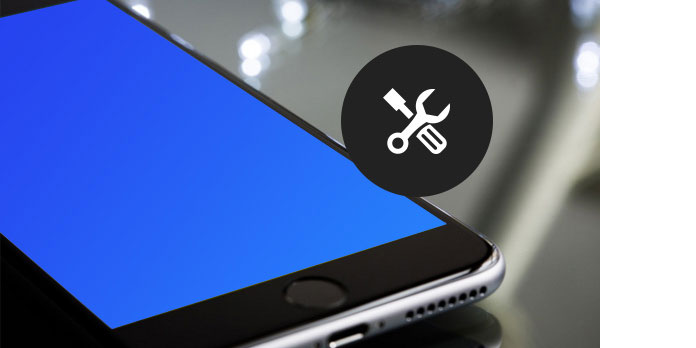
iPhone ブルースクリーン
Part 1:iPhoneがブルースクリーンになる原因
iPhoneはブルースクリーンになる原因なら、いくつかが挙げられます。iPhone5sなどを青い画面から解除できる方法を紹介する前に、まずは、iPhoneがブルースクリーンになる原因を検討しましょう。それを理解する上に、自分のアイフォンをより良く保護できます。
iPhoneのブルースクリーンを引き起こすアプリ
ESPNストアー、Apple iWorksなどを利用しているうちに、自分のiPhone 5sがブルースクリーンになっちゃうんだと文句を言う人がいます。AppleはiOS 7.O.2のアップデートするとき、確かにその問題の解決案を紹介しましたが、幾つかのアプリでマルチタスクを実行する途中に、iPhoneがブルースクリーンになって、急に再起動されてしまうという人も少なくなさそうです。
アップルのiOS 7がiPhoneをブルースクリーンにさせる
iOS 7バージョンがリリースされる前に、iPhoneがブルースクリーンになってしまう故障がないということをお気づいたですか。それで、このiOSバージョンこそ、何か問題があるではないでしょうか。でもね、iOS 8を実行しているiPhone 6もブルースクリーンに陥る可能性があります。
アプリはA7 chipとは互換性がない
iPhone 5sには、iPhone ブルースクリーン問題がよくあります。プロからのレポートを見れば、Appleは64-bit A7 chipと互換性がないiPhone5s、幾つかのアプリ、アプリ内の機能、A7 chipを立ち上げました。でも、この問題はすぐ解決されたんです。iPhoneのブルースクリーンを解決するために、AppleはiTunesからiPhoneブルースクリーンまでのすべてのアプリをアップデートしました。
Part 2:iPhoneのブルースクリーンを修復する対処法
iPhoneの画面は青くなる原因がいくつかありますけど、下記の方法でその問題を解決できます。iPhoneのブルースクリーンの対処法を紹介する前に、まずは、その問題を起こしやすいアプリをアンインストール、iOSを最新バージョンにアップグレードしてください。
二度と同じひどい目に合わないように、プロな方法でiPhoneブルースクリーンを修復するのをおすすめ。ここでは、iOS システムを修復できるFoneLabを利用して、ブルースクリーンの対処法をご紹介いたしましょう。では、ソフトをダウンロード、インストールしてください。
ステップ 1FoneLabを実行
PCあるいはMacでこのiPhone ブルースクリーン 修復ソフトを実行してください。後は、USBケーブルを経由でiPhoneをパソコンに接続します。左側のコラムから「その他のツール」のプレビューウィンドウでは「iOS システム 修復」をクリックします。
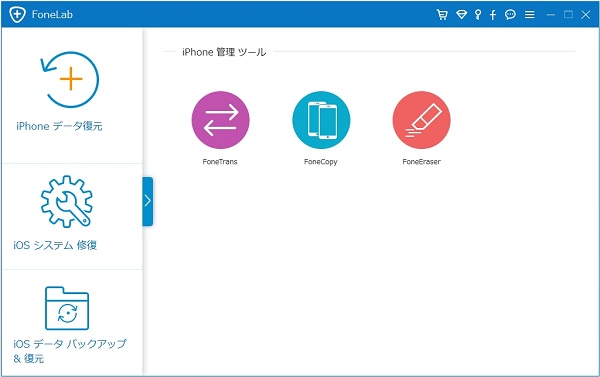
iOS システム 修復
ステップ 2iPhoneのブルースクリーンを修復
「iPhone システム 修復」ウィンドウに入ってから、「スタート」ボタンをクリックして、iPhoneのブルースクリーンを修復しはじめます。このプロなiPhone 修復はお使いのiPhoneがDFU/リカバリーモードに陥る状況を検出でき、速く修復できます。
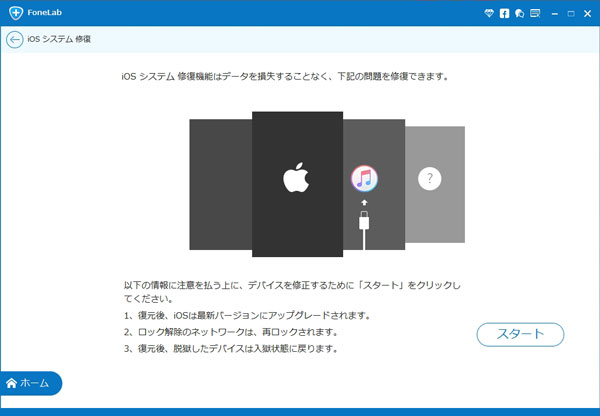
iOS システム 問題を検出
ステップ 3iPhoneをリカバリーモード、または、DFUモードに入らせる
iPhoneを検出できないと、「問題」ボタンをクリックして、図の指示によって、iPhoneをリカバリーモード、または、DFUモードに入らせます。例えば、ブルースクリーンのiPhoneをDFUモードにします。
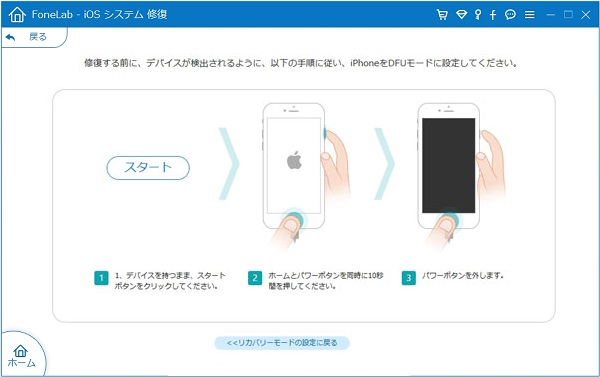
DFU モードに入る
ステップ 4ファームウェアパーケージをダウンロード
iPhoneのモデルを選択、「ダウンロード」をクリックして修復されたデバイスプラグインをダウンロードします。ダウンロードが完了するまで時間かかりますので、お待ち下さい。
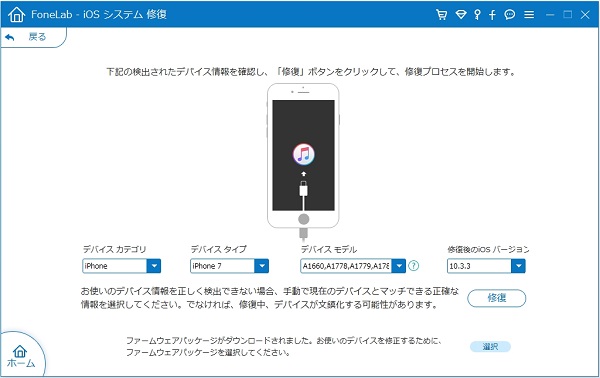
iPhone 情報を確認
ステップ 5iPhoneを通常に修復
プラグインのダウンロードが終了すると、「修復」をクリックして、FoneLabは自動的にiPhoneブルースクリーンの問題を修正します。しばらくして、ご利用のiPhoneがブルースクリーンから解除して通常状態に戻します。
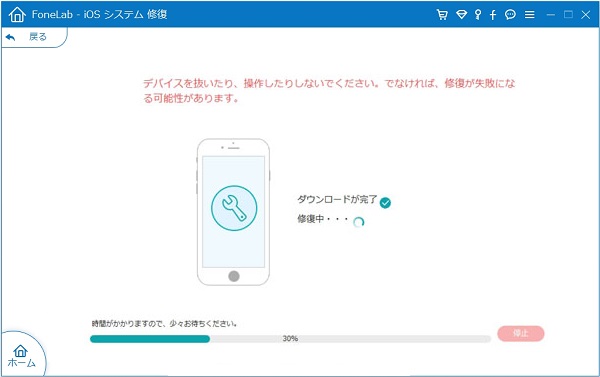
iPhone ブルースクリーンを修復
以上で述べたように、この文章では、主にiPhoneがブルースクリーンになる原因、ブルースクリーンの解決案、つまりその直し方を話しました。同じ問題があったら、FoneLabを無料ダウンロードしてiPhoneのブルースクリーンを修復してください。それに、この優れるiOS データ 復元ソフトウェアで削除されたiPhoneの写真、動画、連絡先、メモなど多くのデータを復元でき、さっさとパソコンにインストールして試してみましょう。
